3 siyaabood oo lagu qariyo barta shaqada ee Windows 10
Haddii aad isticmaasho laptop-ka, tablet-ka, ama xitaa kombayutarka miiska ee leh muraayad yar ama dhexdhexaad ah, waxaad ogtahay in booska shaashadda uu muhiim yahay. Nasiib darro, marka la eego bandhigyada cabbirkoodu yar yahay ama xallinta hoose, booskaasi aad buu u xaddidan yahay. Mid ka mid ah siyaabaha ugu wanaagsan ee lagu heli karo meel bannaan oo shaashad ah ayaa ah in la sameeyo Windows 10 si otomaatig ah u qari barta shaqada marka aadan isticmaalin. Maqaalkan, waxaan ku tusineynaa sida loo qariyo barta shaqada Windows 10 adoo isticmaalaya kontaroolada ku dhex jira abka Settings . Waxa kale oo aanu haynaa qalab aanu u abuurnay isla sabab, kaas oo aad isticmaali karto marka shaqadu aanay qarinayn inkasta oo aad samaysay goobaha loo baahan yahay ee Windows 10 . Aan bilowno:
FIIRO GAAR AH:(NOTE:) Si loo abuuro casharkan, waxaan isticmaalnay Windows 10 oo wata Cusbooneysii Noofembar(Windows 10 with November Update) . Hababka ugu horreeya iyo kuwa ugu dambeeya ee aan ku tusineyno maqaalkan waxay ka shaqeeyaan qarinta shaqada labadaba markaad isticmaalayso Windows 10 qaabka desktop iyo qaabka tablet-ka(tablet mode) . Habka labaad wuxuu khuseeyaa kaliya Windows 10 qaabka tablet-ka.
1. Sida si otomaatig ah loogu qariyo barta shaqada ee Windows 10 , adoo isticmaalaya Settings app
Talaabada ugu horeysa ee samaynta shaqadaada si otomaatig(taskbar) ah ugu qariso Windows 10 waa inaad midig-gujiso (ama taabo oo hayso) meel banaan oo ku taal barkaaga shaqada, halkaas oo aan wax calaamado ah lagu soo bandhigin, oo aan apps lagu xidhin. Menu-ka macnaha guud ee soo baxaya, dooro Taskbar Settings .

Ficilkan waxa uu furayaa abka(Settings) abka oo isla markaaba ku geynaya bogga Taskbar ee qaybta habaynta (Taskbar)shakhsiyaynta(Personalization) . Waxa kale oo aad halkan ku iman kartaa adiga oo sii maraya jidka dheer: fur Settings(open Settings) oo tag Personalization -> Taskbar .

Bogga Taskbar , ka raadi jaangooyooyinka loo yaqaan "Si toos ah u qari barta shaqada ee qaabka desktop"("Automatically hide the taskbar in desktop mode") iyo "Si toos ah u qari hawsha qaabka tablet-ka." ("Automatically hide the taskbar in tablet mode.")Sida caadiga ah, labadooduba way maqan yihiin, taas oo macnaheedu yahay in bar-barka uu had iyo jeer ka muuqdo shaashaddaada, labadaba qaabka desktop-ka iyo qaabka tablet-ka.

Haddii aad rabto inaad si otomaatig ah u qariso bar-hawleedka qaabka desktop-ka, marka aan la isticmaalin, awood u yeelo "Si toos ah u qari barta shaqada ee qaabka desktop-ka"("Automatically hide the taskbar in desktop mode") .
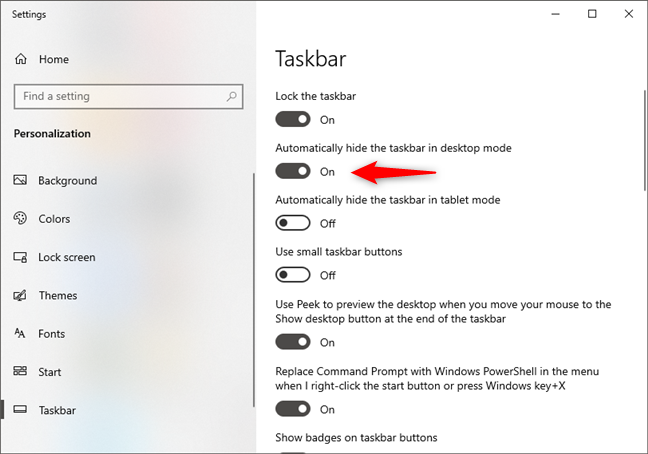
Haddii aad rabto in aad si otomaatig ah u qariso bar-hawleedka qaabka tablet-ka, marka aan la isticmaalin, awood u geli beddelka "Si toos ah u qari shaqada tabbarka qaabka tablet-ka"("Automatically hide the taskbar in tablet mode") .
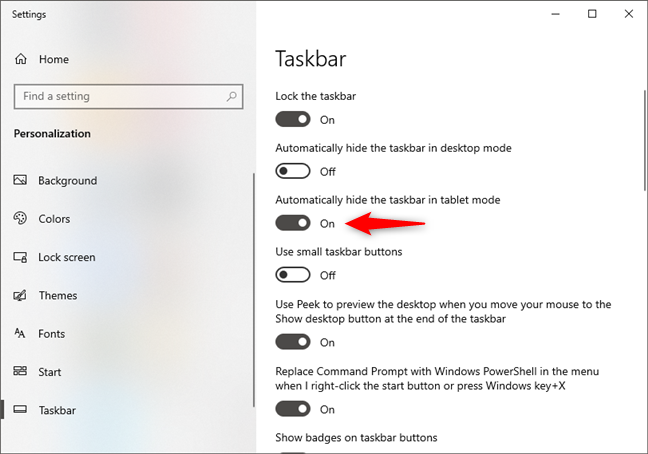
Haddi aad rabto in aad qariso barta shaqada mar walba, iyada oo aan loo eegin in aad isticmaalayso Windows 10 kombayutarkaga ama aaladda qaabka desktop-ka ama qaabka tablet-ka, awood labada furayaasha.
2. Sida degdega ah si otomaatig ah loogu qariyo goobta shaqada ee Windows 10 ee qaabka tablet-ka
Haddii aad ku isticmaaleyso Windows 10 qaabka tablet-ka, waxaa jira xitaa dariiqa ugu dhaqsiyaha badan ee loo qariyo barta shaqada. Taabo(Tap) oo hay (ama midig-guji) meel banaan oo ku taal barta shaqada, ka dibna taabo (guji) "Si toos ah u qari hawsha."("Automatically hide the taskbar.")
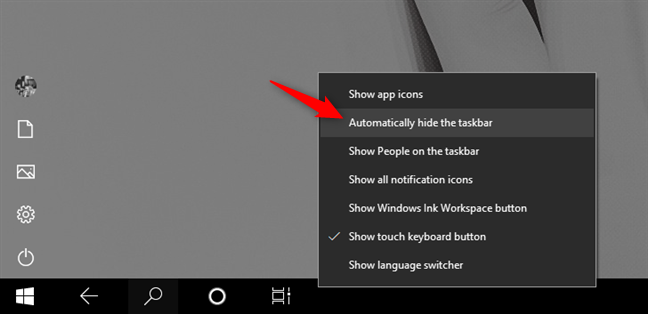
3. Sida si otomaatig ah loogu qariyo barta shaqada ee Windows 10 adoo isticmaalaya TaskbarHide app
Hab kale oo fudud oo aad ku qarin karto barta hawsha Windows 10 waa in aad isticmaasho qalab aanu adiga kuu samaynay, oo loo yaqaan TaskbarHide . Soo deji TaskbarHide addoo (TaskbarHide)isticmaalaya xidhiidhkan(link) ama kan(this ) dhamaadka qaybtan. Meel ku keydi Windows 10 PC kaaga, ka dibna laba jeer dhagsi ama laba jeer taabo.
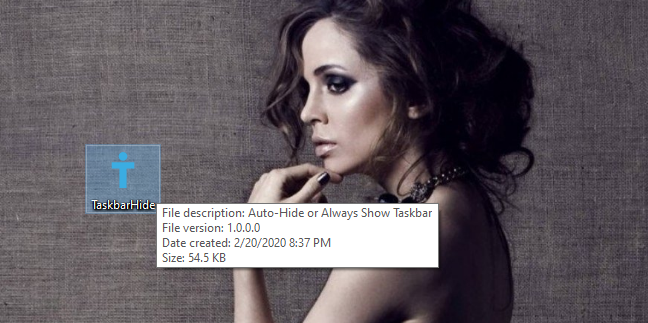
Markaad bilowdo TaskbarHide , shaandhada SmartScreen waxay(SmartScreen filter) kaaga digaysaa inay ka timaaddo daabace aan la aamini karin. Waxaad helaysaa ogeysiiskan sababtoo ah ma jiraan dad badan oo soo dejinaya oo isticmaalaya Nagu kalsoonow(Trust) inay badbaado tahay oo aanay waxyeelo u gaysanayn kombiyuutarkaaga. Kaliya waa qoraalka PowerShell oo loo kaydiyay sidii fayl la fulin karo oo leh is-dhexgal isticmaale garaaf fudud.
Si aad u isticmaasho qalabkan,guji ama taabo "xog dheeraad ah"kabacdina("More info") dooro "Orod si kastaba."("Run anyway.")
![Doorashada si ay u socoto [TaskbarHide.exe] si kastaba](https://lh3.googleusercontent.com/-7FOAzqk9gGQ/YjcQ0925VUI/AAAAAAAAps4/hePu3qZxMh08rnYMyZfX3MoIZZ-MQf_lACEwYBhgLKu8DABHVOhx6X5i_8Az7IZXV3nb-PxX1CSUHSFmSc6oq9vMrVLAbkuNkObNOx3wv8obBV9AhzeiTlD78bCwmRvOTWK6NxsO3KVaKRhu0GcC2-gQqplQ4oq48y5ES2OxM57FQOPj7TTSh85yzCb1G0Jvfmg0dRTuWcf1hBXCZJClrDNE2tqRNmjUClvACg8pnm2lMUeUV9sRv-61UT4BFvPub4bkJRzhSZo-lIQf88tdgqR4NXC36JYfvFUVcdYifCuvaIBbuDlAvnDamnMayhUWKLv_r_ZD_R93UUSIupOOtPlKpzEKe_McqWU4WCD0Y7Z8MXIGmAUamlCPkmmPnhPKy8s8rmW4CqRIKN8W29cYUdLYZ9ZXaF9u6ttm7UKPEztnyVUX0dxFBv8wLKPJI3GdgQ_CZCSkMpF3L8H6yXYHlCJjxk5Zv6OwC_viVRMRaodnvZv1masoT0jn1nct-tqNkGPdTVoOY3dJ8jiLz-F5-8FtIxNDMtNqEkD0lXuwR7iAdsGlTn9t2ZXQgB2WWLJS1z1BaE5HUh0k4y7Ih1Nn8Vff5um66JDZaSmxdUNtWVQZBdG8e05deeWdbRTEB01NVcNrlB_JirUo3wudC4080_bI5DDRtDgmwuUp8mbcIDP3XsJznVtAzUJ4DhTILjuGVMJzQ3JEG/s0/GkjFaBZUTMZni-e9VpMafOqcoXc.png)
Marka uu furmo, waa in aad aragto daaqad yar oo la mid ah kan hoose. Si aad bar-hawleedka uga dhigto Windows 10 PC kaaga, dhagsii ama taabo "Auto-Hide Taskbar." Ogsoonow in tani ay si otomaatig ah u qarinayso barta shaqada labadaba qaabka desktop-ka iyo qaabka tablet-ka.

Marka goobta la codsado, waxaad arki doontaa fariin kugu wargalinaysa in "Taskbar hadda loo dejiyay si otomaatig ah u-qari."("Taskbar is now set to Auto-Hide.")

Si aad u dejiso bar-hawleedka in uu had iyo jeer ka muuqdo shaashaddaada, guji ama taabo "Mar walba Tus Taskbar." ("Always Show Taskbar.")Ka dib marka goobta la codsado, waxaa lagu tusi doonaa fariinta ah "Taskbar waxa loo dejiyay inay mar walba muujiso." ("Taskbar has been set to Always Show.")Dejintani waxa ay ka dhigaysa barta shaqada in lagu arko qaabka desktop-ka iyo qaabka tablet-ka labadaba.
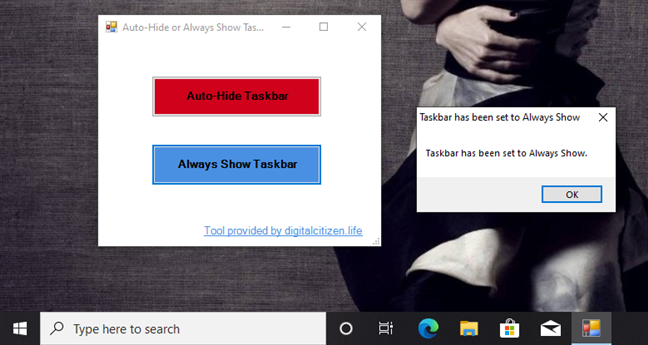
FIIRO GAAR AH:(NOTE:) Markaad isticmaasho TaskbarHide si aad u dejiso bar-kaaga hawsha si iskeed u qariso ama u tusto, abka si kooban ayuu xidhaa oo dib ayuu u bilaabayaa hawsha sahamiyaha(explorer process) . Taasi waxay lagama maarmaan u tahay goobaha lagu dabaqo; Haddii kale, waxa ay ahayd inaad dib u bilowdo PC-gaaga. Haddii aad la kulanto wax arrimo ah abka, nagu soo ogeysii qaybta faallooyinka ee hoose ee maqaalkan.
Soo deji: (Download:) TaskbarHide
Ma taqaanaa siyaabo kale oo aad ku qarin karto barta shaqada ee Windows 10 ?
Hadda waxaad taqaanaa saddex siyaabood oo kala duwan oo aad ku qarin karto barta shaqada ee Windows 10 , qaabka desktop, iyo sidoo kale qaabka tablet-ka. Ma garanaysaa siyaabo kale oo aad u samayso oo aan ahayn kuwa aanu ku tusinnay? Ma waxaad door bidaysaa inaad bar- hawleedka ka dhigto mid muuqda oo astaamihiisa ka dhigto mid yar(taskbar visible and make its icons smaller) ? Haddii aad hayso wax kale oo aad ku dari karto maqaalkan, ha ka waaban inaad sidaas ku samayso qaybta faallooyinka ee hoose.
Related posts
Sida loo galo Windows 10 adoo wata PIN? Sidee loo beddelaa PIN-ka galitaanka?
Sida loo dhejiyo Start Menu gudaha Windows 10: Hagaha oo dhameystiran
Windows 10 baararka raadinta ayaa maqan? 6 siyaabood oo lagu muujiyo
Sida loo qariyo apps-ka Windows 10 Start Menu-
10 siyaabood oo loo abaabulo oo loo beddelo Windows 10 Start Menu - WebSetNet
Sida loo shaqsiyeeyo Start Menu gudaha Windows 11 -
9 siyaabood oo lagu dhejiyo gaabiyeyaasha Windows 10 taskbar
Sida loo beddelo luqadda Windows 10: Dhammaan waxaad u baahan tahay inaad ogaato -
6 siyaabood oo loo beddelo Shaashadda Qufulka gudaha Windows 10 (warqado, calaamado, xayeysiis, iwm.)
Ficilada degdega ah ee ku jira Windows 10: gal iyaga, isticmaal, habee iyaga!
The Windows 11 Widgets: Dhammaan waxaad u baahan tahay inaad ogaato -
Sida loo beddelo astaanta gaaban ee Windows 11 iyo Windows 10
7 siyaabood oo loo yareeyo oo loo kordhiyo apps gudaha Windows 10
Qalabka Helitaanka Degdegga ah ee gudaha Windows 10: Dhammaan waxaad u baahan tahay inaad ogaato
Sida saacadaha loogu daro goobta ogeysiiska shaqada ee Windows 10
Sida loo daro ama looga saaro Windows 10 galka Start Menu -
9 siyaabood oo kor loogu qaado ama hoos loogu dhigo mugga Windows-ka
Sida loo dhejiyo ciyaaraha Steam inay ku bilowdaan Windows 10 -
Sida gal kasta loogu dhejiyo bar-hawleedka Windows, 3 tillaabo
Sida loo tuso foorno badan oo ku yaal Start Menu, gudaha Windows 10
